Access 2010 tilbyr mange alternativer og funksjonerfor å få fart på søket, slik at brukere enkelt kan finne de nødvendige dataene fra datasettene. En av funksjonene som hjelper databaseadministratorer med å søke i de nødvendige dataene er indeks. Indeksfunksjonen er nyttig i situasjoner hvor du ofte sorterer og søker i en tabell og ønsker å finne ut søkeresultatene umiddelbart.
Implementere det klassiske konseptet med indeksering,Access 2010 lagrer plasseringen av dataene, slik at de enkelt kan hentes når det er nødvendig. Brukbarheten dreier seg om å lagre plasseringen av data og hente resultatene fra indeksene. Hvis tabellene dine er korrekt indeksert, tar det mindre tid å søke i den spesifikke posten fra det valgte tabellen. Når du oppretter en tabell, oppretter Access 2010 automatisk indeks for å la deg finne elementene fra tabellen, mens noen ganger må du opprette tilpassede indekser for å finne en ønsket type data fra postene. Det gir en enkel måte å lage indekser for datasettene på. I dette innlegget vil vi forklare hvordan du kan opprette og administrere indekser.
Start Access 2010, lag en tabell eller åpne en eksisterende tabell for å bruke indeksering. For eksempel har vi tatt med en tabell i Access 2010 som vist på figuren.
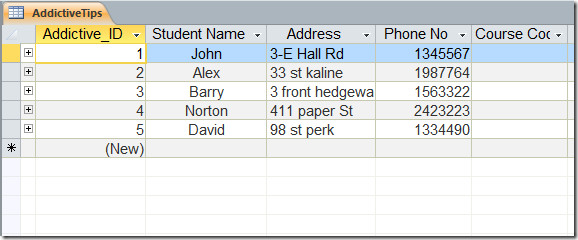
For å starte indeksering vil vi bytte til designvisning. Høyreklikk på tabellen, klikk på Designvisning eller se etter en liten knapp nederst til høyre på skjermen som vist på skjermdumpen nedenfor.
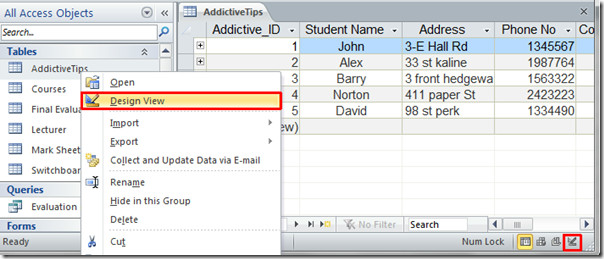
Nå kan du se datatypene for de respektive feltene og anvende forskjellige regler og begrensninger.
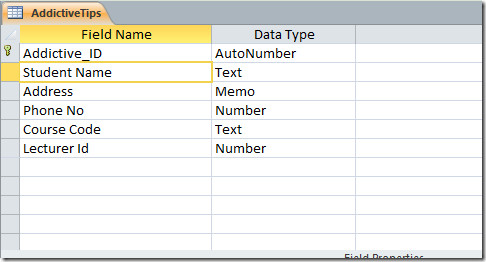
Bytte til Design fanen, og klikk indekser knapp.
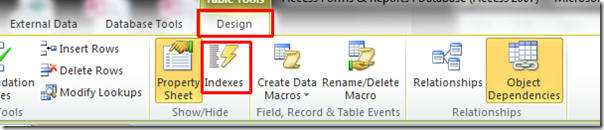
Du vil nå indekser dialog, Under Feltnavn kolonne legge til felt som du vil legge til indekser, vi legger til tre felt fra AddictiveTips bord; Emnekode, foreleser-ID, og Addictive_ID som vist på skjermdumpen nedenfor.
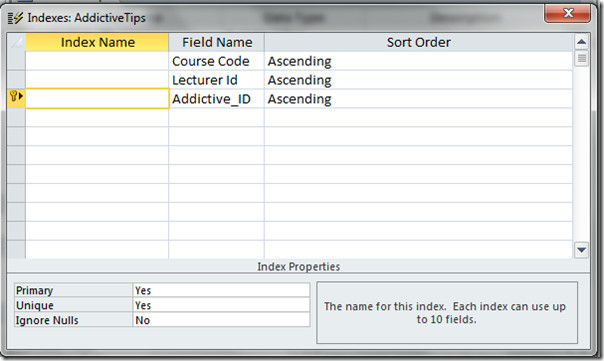
Nå spesifiser passende navn på indeksen, tilsvarende Feltnavn.
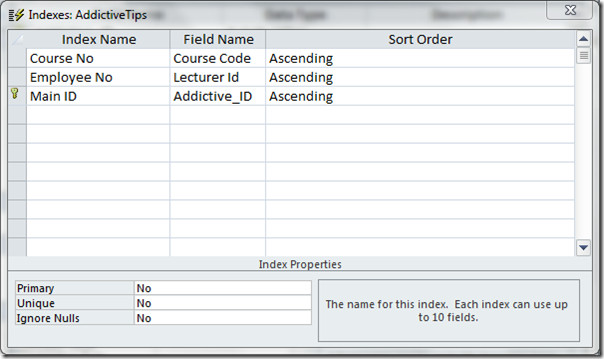
For å endre indeksegenskaper, velg indeksnavn og under Indeksegenskaper endre ønskede egenskaper. I Indeksegenskaper, det er tre radetiketter; Primær, Unik, og ignorere Nulls. Velg alternativene for tilsvarende egenskaper veldig nøye for å unngå konflikt mellom felt.
Her spesifiserer vi Forelesnings-id indeksere egenskaper, vil vi velge Nei for primærnøkkel, Ja til Unik ,og Nei til Ignorer Nulls, disse alternativene håndhever Forelesnings-id feltets oppføringer unike og ikke tomme. Etter å ha lagt til hvert indeksnavn, lukker du vinduet.

Vi har lagt til indekser for å få fart på søket. Du kan også legge til indekser for andre felt og tabeller ved å følge fremgangsmåten ovenfor.













kommentarer